微信作为日常必备的聊天办公软件,用起来特别方便,但是遇到的问题也很多,比如打字会有杂音。你知道怎么关掉这个声音吗?让我们一起来看看吧。
哪里可以关掉微信打字的声音?打开微信,找到对话框,点击输入法上的【设置】。
2.单击[更多设置]。
3.找到[界面设置]。
4.在[界面设置]中找到[按键音]并打开。
5.将[音量]和[振动]调整到最低水平,然后单击[确定]。
微信打字的语音怎么设置?1.首先我们需要打开微信,在微信界面随便点击一个好友就来到聊天界面,进入聊天界面底部键盘左上角的图标;
2.然后在跳转的页面中找到【声音设置】,点击;
3.然后你会看到音效设置的页面。往下看会看到【系统默认音效】和【皮肤内置音效】。如果两者都有声音,只需设置【键振动】和【键声音】并关闭即可。
以上内容来自互联网,不代表本站全部观点!欢迎关注我们:zhujipindao。com
 主机频道
主机频道














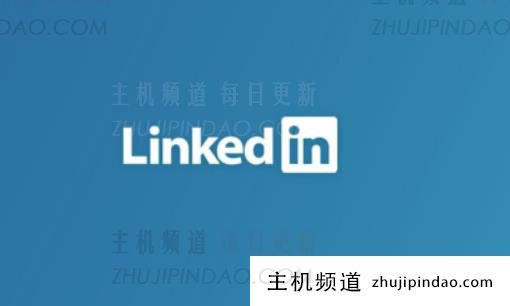

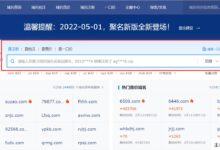
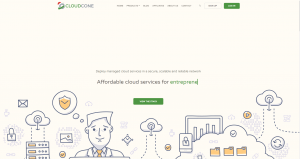


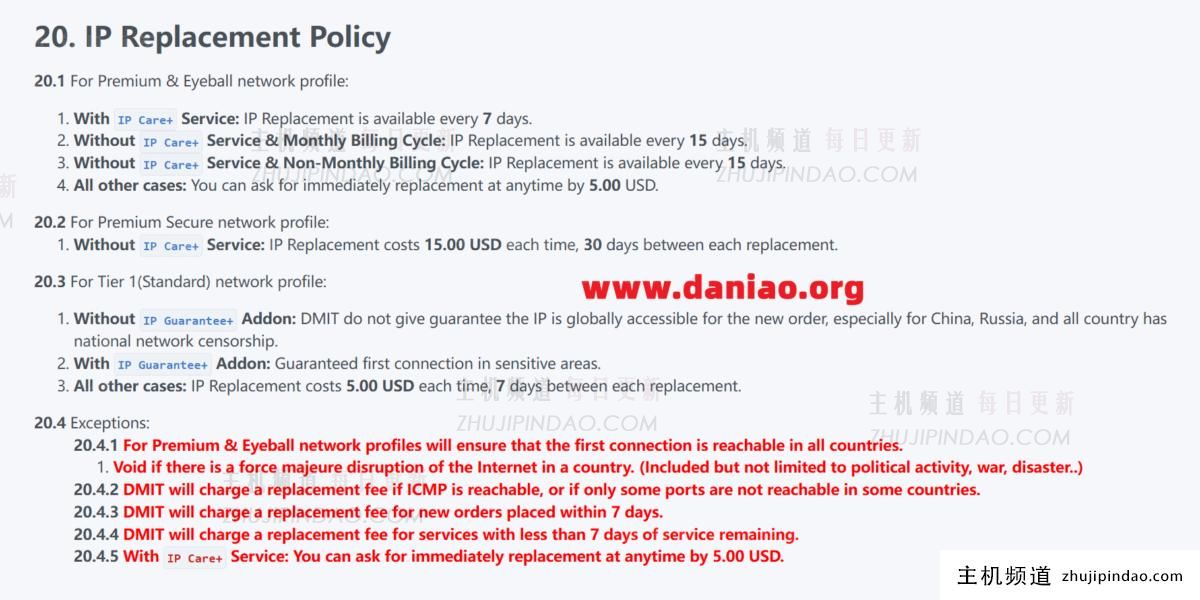

评论前必须登录!
注册